El visor de mapas le permite explorar sus datos de formas diferentes mediante una serie de estilos de representación cartográfica inteligente. Al utilizar la opción Cambiar estilo en el visor de mapas, la naturaleza de los datos es la que determina las sugerencias de aplicación de estilos que verá de forma predeterminada. Cuando hayas decidido cómo vas a presentar la capa (por ejemplo, círculos o colores para representar la población) puedes realizar cambios en su apariencia que se reflejarán de inmediato en el mapa. El visor de mapas te permite controlar los elementos gráficos, como las rampas de color, los grosores de las líneas, la transparencia y los símbolos.
Tipos de capas compatibles
Puedes utilizar Cambiar estilo en los tipos de capas siguientes:
- Capa de entidades alojada
- CSV en la Web
- CSV, SHP, GPX agregados al mapa
- Capa de entidades de ArcGIS Server
- Capa de imágenes de mapas de ArcGIS Server que admite capas dinámicas
- Capas de entidades individuales de una capa de imágenes de mapas de ArcGIS Server
- Capa de imágenes de ArcGIS Server con datos de campos vectoriales (solo cambios de simbología)
- Servicio de flujo de ArcGIS Server
- GeoRSS (Ubicación (símbolo único) solo en capas GeoRSS únicas)
- Capa WFS de OGC (Ubicación (símbolo único) solo)
Nota:
Para cambiar el estilo de una capa de teselas vectoriales, siga las instrucciones que se indican en Actualizar el estilo de la capa de teselas vectoriales.
Opciones generales de estilos
Al aplicar un estilo a la capa utilizando el panel Cambiar estilo, puede cambiar y rotar símbolos como precise.
Cambiar símbolos
Si quieres usar símbolos distintos en una capa, puedes cambiarlos todos de una sola vez. Las opciones que se muestran dependen del tipo de símbolos que se utilicen. Para cambiar los símbolos, realiza lo siguiente:
- Haga clic en Símbolos.
- Realice alguna de las siguientes acciones:
- Para Forma, haga clic en un conjunto de símbolos y en el símbolo que desee utilizar. Para Ubicación (símbolo único) y Recuentos y cantidades (tamaño), ajuste el tamaño de la forma y, si desea utilizar su propio símbolo, haga clic en Usar una imagen, introduzca la dirección URL de la imagen y haga clic en el botón
 . Para obtener mejores resultados, usa una imagen cuadrada (PNG, GIF o JPEG) que no tenga más de 120 píxeles de ancho por 120 píxeles de alto. Otros tamaños se ajustarán para adaptarse.
. Para obtener mejores resultados, usa una imagen cuadrada (PNG, GIF o JPEG) que no tenga más de 120 píxeles de ancho por 120 píxeles de alto. Otros tamaños se ajustarán para adaptarse. - Para Relleno, haz clic en un color y ajusta la transparencia. Para Recuentos y cantidades (color), haz clic en una rampa de color e invierte la rampa. Esto invierte los colores.
- Para Contorno, haz clic en un color, cambia la transparencia y cambia el ancho de línea. Para polígonos, active la casilla para ajustar el contorno automáticamente.
- Para Forma, haga clic en un conjunto de símbolos y en el símbolo que desee utilizar. Para Ubicación (símbolo único) y Recuentos y cantidades (tamaño), ajuste el tamaño de la forma y, si desea utilizar su propio símbolo, haga clic en Usar una imagen, introduzca la dirección URL de la imagen y haga clic en el botón
Rotar símbolos
Si quiere que el símbolo refleje una dirección, como la dirección del viento o de un vehículo que viaja, rote los símbolos según un ángulo, determinado por un campo específico.
Para rotar los símbolos, realiza lo siguiente:
- Activa la casilla Rotar símbolos (grados) box.
- Haga una de las siguientes acciones para definir el ángulo de rotación:
- Para utilizar un atributo, seleccione el atributo que desee.
- A partir de la versión 10.5.1, las expresiones personalizadas escritas en el lenguaje de secuencias de comandos Arcade también se pueden utilizar para definir el ángulo de rotación. Para utilizar una expresión de Arcade personalizada que se haya creado para la capa, selecciónela en la parte inferior del menú desplegable. Si desea editar la expresión o el nombre, haga clic en el botón Editar expresión y utilice la ventana del editor para abrirla.
- Si desea crear una expresión de Arcade nueva, seleccione Nueva expresión en el menú desplegable, utilice la ventana del editor para crear la expresión y proporcione un nombre.
Las expresiones de Arcade se admiten para todos los estilos, excepto para los estilos Mapa de calor, Categoría predominante, Categoría predominante y tamaño y Antigüedad.
Sugerencia:
Si necesita ayuda con alguna de las funciones de Arcade, haga clic en el botón Información que hay junto a la función para ver la información de referencia correspondiente.
- Seleccionar uno de los siguientes:
En el sentido de las agujas del reloj desde 12 Los ángulos se miden en el sentido de las agujas del reloj desde la posición de las 12 (rotación geográfica).
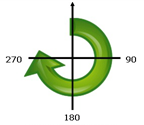
En el sentido contrario a las agujas del reloj desde 3 Los ángulos se miden en el sentido contrario a las agujas del reloj desde la posición de las 3 (rotación aritmética).

Métodos de clasificación
Si aplica estilo a una capa utilizando el color o el tamaño para mostrar datos numéricos, se aplica un estilo predeterminado a la capa utilizando una rampa de color continua (consulte Recuentos y cantidades (color)) o una secuencia de símbolos proporcionales (consulte Recuentos y cantidades (tamaño)). También tienes la opción de clasificar los datos (dividirlos en clases o grupos) y definir los rangos y cortes de las clases. Por ejemplo, puede que desees agrupar las edades de las personas en clases de decenas (0-9, 10-19, 20-29, etcétera). La clasificación te permite crear una imagen más generalizada (menos detallada) de los datos para mostrar una historia concreta.
Según cuántos datos haya en la capa, también puedes elegir el número de clases, entre una y diez. Cuantos más datos haya, más clases se pueden tener. La forma en que define los rangos y los cortes de clases (valores máximos y mínimos que delimitan cada clase) determina qué entidades quedan dentro de cada clase y el aspecto de la capa. Cambiando las clases con métodos de clasificación diferentes puedes crear mapas de aspectos muy diferentes. Por lo general, el objetivo es asegurar que las entidades con valores similares se encuentran en la misma clase.
Intervalo equivalente
Una clasificación de intervalos equivalentes divide el rango de valores de atributo en subrangos de igual tamaño. Con este método de clasificación puede especificar el número de intervalos (o subrangos) y los datos se dividirán automáticamente. Por ejemplo, si especifica tres clases para un campo de atributo cuyos valores van de 0 a 300, se crearán tres clases con los rangos 0-100, 101-200 y 201-300.
El intervalo de igualdad se aplica mejor en rangos de datos familiares, tales como porcentajes y temperatura. Este método enfatiza la cantidad de un valor de atributo relativo al resto de valores. Por ejemplo, se podría mostrar que una tienda forma parte del grupo de tiendas que realizan la tercera parte de todas las ventas.
Cortes naturales
Las clases de cortes naturales (también se conocen como Jenks óptimos) se basan en los agrupamientos naturales inherentes en los datos. Se identifican las rupturas de clase que mejor agrupan valores similares y que maximizan las diferencias entre clases; por ejemplo, la altura de los árboles en un bosque nacional. Las entidades se dividen en clases cuyos límites quedan establecidos dónde hay diferencias considerables entre los valores de los datos.
Dado que la clasificación de cortes naturales coloca los valores agrupados en la misma clase, este método resulta útil para representar cartográficamente valores de datos que no están distribuidos equitativamente.
Desviación estándar
La clasificación de la desviación estándar muestra la diferencia entre el valor de atributo de una entidad y el valor medio. Al enfatizar los valores que están por encima y por debajo del valor medio, la clasificación de la desviación estándar ayuda a mostrar qué entidades están por encima o por debajo de un valor medio. Utiliza este método de clasificación cuando sea importante conocer la relación de los valores respecto al valor medio, por ejemplo, al analizar la densidad de población en una determinada área o para comparar índices de ejecuciones hipotecarias en el país. Para obtener información más detallada sobre su mapa, puede cambiar el tamaño de clase de 1 desviación estándar a 5 desviación estándar.
Cuantil
Con la clasificación de cuantiles, cada clase contiene un número igual de entidades, por ejemplo, 10 por clase o 20 por clase. No hay clases vacías ni clases con demasiados valores ni con pocos valores. La clasificación de cuantiles es adecuada para los datos distribuidos linealmente (equitativamente). Si necesitas tener el mismo número de entidades o valores en cada clase, utiliza la clasificación de cuantiles.
Dado que las entidades se agrupan en igual número en cada clase, el mapa resultante puede ser erróneo en algunas ocasiones. entidades similares se pueden situar en clases adyacentes, o entidades con valores muy diferentes se pueden poner en la misma clase. Esta distorsión se puede reducir al mínimo aumentando el número de clases.
Cortes manuales
Si desea definir sus propias clases, puede agregar manualmente cortes de clase y establecer los rangos que sean apropiados para los datos. También puedes empezar con uno de los métodos de clasificación estándar y realizar los ajustes según sea necesario. Puede que ya existan algunos estándares o directrices para representar cartográficamente tus datos. Por ejemplo, puede que una agencia utilice clases o cortes estándar para todos los mapas, como la escala Fujita (escala F), que se utiliza para clasificar la intensidad de los tornados. Coloca los cortes donde desees o necesites.
Consideraciones de estilo
- Las capas de imágenes tienen otro flujo de trabajo específico para cambiar la simbología.
- Cuando edites una capa de entidades en el visor de mapas, el mapa mostrará la simbología y las plantillas configuradas por el propietario de la capa. Cuando termines de editar, se volverán a mostrar los estilos que hayas establecido para el mapa.
- El visor de escenas no es compatible con los mapas de calor.
- La representación cartográfica inteligente está pensada para su uso con el visor de mapas y las aplicaciones configurables. No todas las aplicaciones de representación cartográfica y corporativas de ArcGIS admiten los mapas de calor, los recuentos y las cantidades si la clasificación de datos está desactivada o con la transparencia por entidad. Al aplicar estilos a mapas objetivo para una aplicación de ArcGIS, ten en cuenta estas limitaciones. Por ejemplo, si tu organización ve los mapas en Explorer for ArcGIS, podrías aplicar estilos a los datos de ingresos usando colores con cortes naturales.
- Si guarda sus cambios de estilo en un elemento de capa de entidades alojada, no podrá utilizarlo para publicar una capa de teselas alojada si los estilos incluyen mapas de calor, recuentos y cantidades cuando la clasificación de datos esté desactivada o con varios atributos o transparencia por entidad.
- Para los recuentos y cantidades (color), es posible que el histograma que muestra la distribución de datos no aparezca si la capa no tiene datos suficientes o tarda demasiado en recuperarlos.